'>

Masalah pencetak, seperti pencetakan halaman kosong, mesej kod ralat, dll., Biasanya terjadi apabila pemacu pencetak anda rosak atau ketinggalan zaman.
Oleh itu, jika anda menghadapi masalah agar pencetak HP OfficeJet Pro 6978 anda berfungsi, mengemas kini pemacu pencetak anda harus selalu menjadi pilihan anda. Terdapat 3 cara untuk mendapatkan pemacu yang tepat untuk pencetak anda:
- Pilihan 1 - Kemas kini pemacu anda melalui Pengurus Peranti
- Pilihan 2 - Kemas kini pemacu pencetak anda secara automatik
- Pilihan 3 - Muat turun dan pasang pemacu secara manual
Pilihan 1 - Kemas kini pemacu anda melalui Pengurus Peranti
Device Manager adalah utiliti terbina dalam Windows yang dapat memuat turun dan memasang pemacu yang sesuai untuk peranti anda secara automatik.
Ikuti arahan di bawah untuk melihat cara mengemas kini pemacu anda menggunakan Pengurus Peranti:
1) Tekan Logo Windows kunci dan R kunci pada masa yang sama untuk membuka kotak dialog Jalankan.
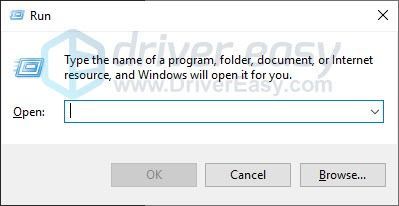
2) Jenis devmgmt.msc dan klik OKEY.
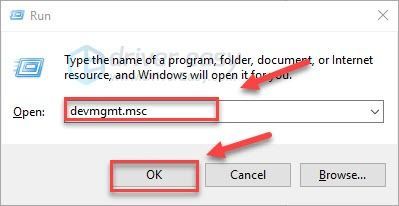
3) Klik dua kali Pencetak . Kemudian, klik kanan HP OfficeJet Pro 6978 dan pilih Kemas kini pemacu .
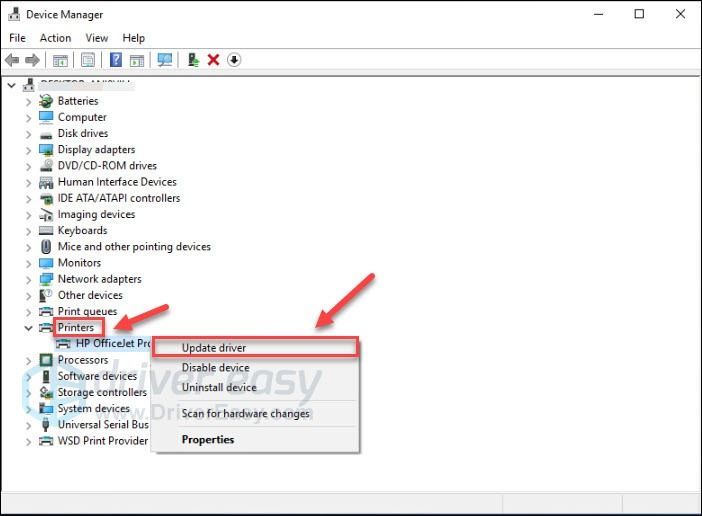
Ikuti arahan di skrin untuk mengemas kini pemacu pencetak anda. Sekiranya Windows gagal menemui pemacu terkini untuk peranti anda, cuba kaedah di bawah.
Pilihan 2 - Kemas kini pemacu secara automatik
Sekiranya anda tidak mempunyai masa, kesabaran atau kemahiran untuk mengemas kini pemandu secara manual, anda boleh melakukannya secara automatik dengan Pemandu Mudah .
Driver Easy secara automatik akan mengenali sistem anda dan mencari pemacu yang betul untuknya. Anda tidak perlu tahu dengan tepat sistem komputer yang anda jalankan, anda tidak perlu diganggu oleh pemandu yang salah yang anda muat turun, dan anda tidak perlu risau membuat kesilapan semasa memasang.
Anda boleh mengemas kini pemacu anda secara automatik dengan versi Mudah atau versi Pro Easy. Tetapi dengan versi Pro hanya memerlukan 2 langkah (dan anda mendapat sokongan penuh dan jaminan wang dikembalikan 30 hari):
1) Muat turun dan pasang Pemacu Mudah.
2) Jalankan Pemandu Mudah dan klik Mengimbas sekarang butang. Driver Easy kemudian akan mengimbas komputer anda dan mengesan sebarang masalah.
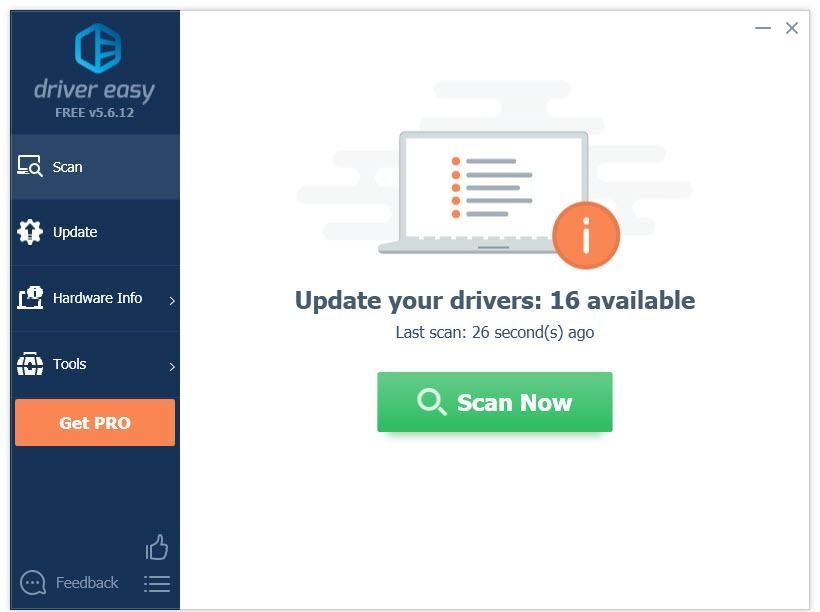
3) Klik Kemaskini semua untuk memuat turun dan memasang versi betul semua pemacu yang hilang atau ketinggalan zaman secara automatik pada sistem anda (ini memerlukan Versi Pro - anda akan diminta untuk meningkatkan apabila anda mengklik Kemas kini Semua).
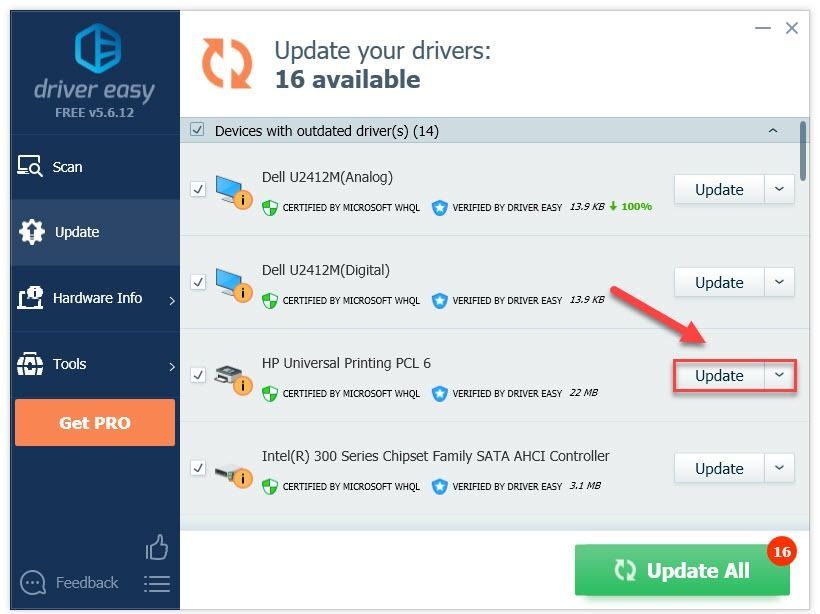
Sekiranya anda memerlukan bantuan, sila hubungi Pasukan sokongan Driver Easy di support@drivereasy.com .
Pilihan 3 - Muat turun dan pasang pemacu secara manual
HP terus mengemas kini pemacu HP OfficeJet Pro 6978. Untuk mendapatkan pemacu terkini, ikuti arahan di bawah:
1) Pergi ke Laman web sokongan HP .
2) Jenis 6978 pada kotak carian, kemudian klik nama pencetak anda .
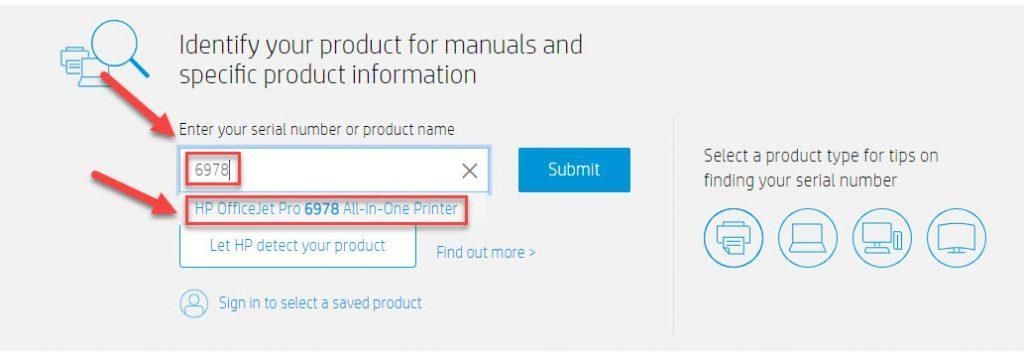
3) Klik Perisian, Pemacu dan Perisian Firmware .
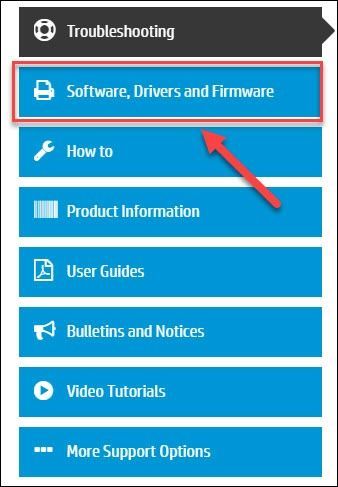
4) Cari pemacu yang sesuai dengan citarasa khas versi Windows anda (contohnya, Windows 32 bit) dan muat turun pemacu secara manual.

5) Buka fail yang dimuat turun dan ikuti arahan di skrin untuk mengemas kini pemacu pencetak HP anda.
Semoga artikel ini membantu menyelesaikan masalah anda! Jangan ragu untuk memberikan komen di bawah jika anda mempunyai pertanyaan dan cadangan.
![[SOLVED] Sedia atau Tidak terus ranap pada PC](https://letmeknow.ch/img/knowledge/25/ready-not-keeps-crashing-pc.jpg)

![[Betulkan] Ralat Kemas kini Windows 10 0x80070541](https://letmeknow.ch/img/common-errors/45/windows-10-update-error-0x80070541.png)
![[Tetap] rtkvhd64.sys Ralat Kematian Skrin Biru](https://letmeknow.ch/img/knowledge-base/FF/fixed-rtkvhd64-sys-blue-screen-of-death-error-1.png)


